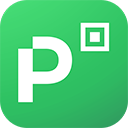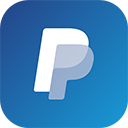Como mudar a forma da webcam
Algumas vezes queremos mudar a forma da webcam e com filtros isso é possível no OBS. Não só a câmera, mas também é possível em qualquer source/fonte que aceite filtros.
Para encontrar os filtros, clique com o botão direito em um source/fonte e vá até a opção filtros, a penúltima antes das propriedades.
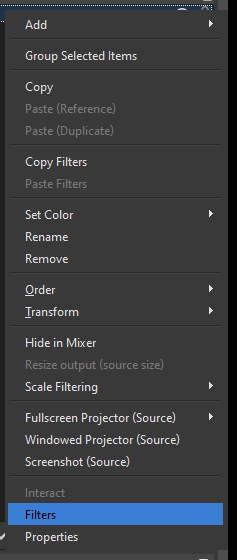
Uma tela com a exibição daquela fonte deve aparecer, e, no canto inferior esquerdo, alguns botões como na imagem abaixo. O botão para adicionar um filtro é o “+” no cantinho.
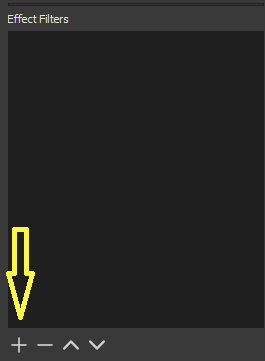
Adicione o filtro chamado “Image Mask/Blend”/”Máscara/mistura de imagem”.
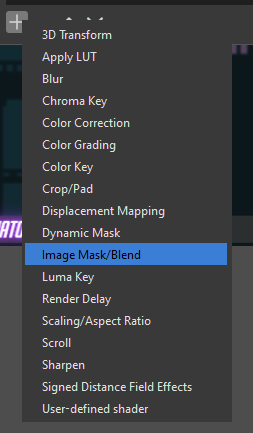
O filtro deve ser adicionado e provavelmente nada acontecerá, pois é preciso fazer mais ajustes. As opções devem ser parecidos com essas da imagem.

Vamos deixar a câmera no formato redondo. Salve a imagem abaixo no computador.
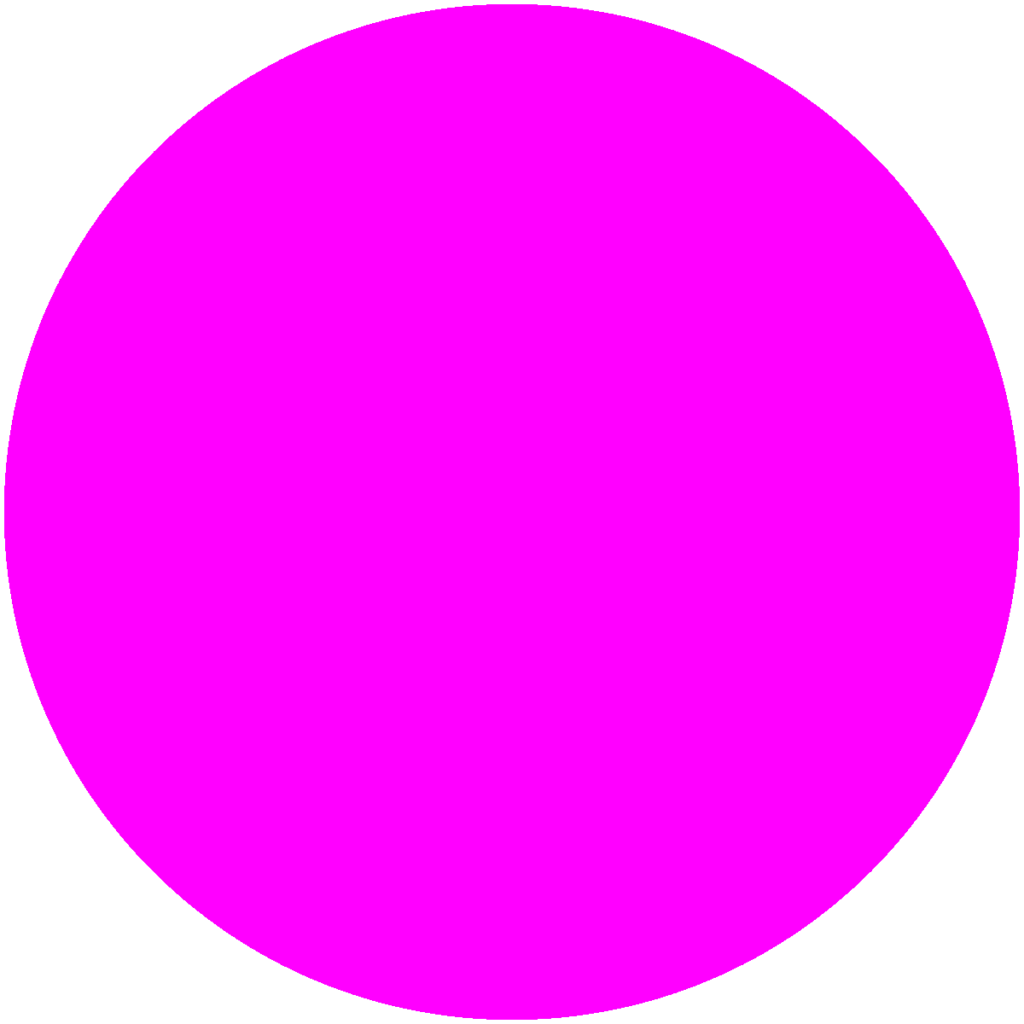
Escolha a opção “Alpha Mask (Alpha Channel)”/”Máscara alpha (Canal Alpha)” no tipo da máscara.
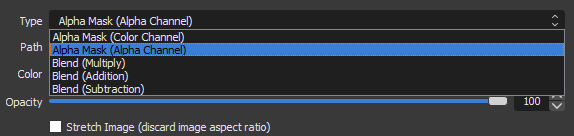
Escolha a imagem que você acabou de baixar clicando no botão para selecionar o arquivo, e clique no olho do lado do nome do filtro para o filtro ser aplicado. A imagem da câmera deve ficar com o contorno redondo.
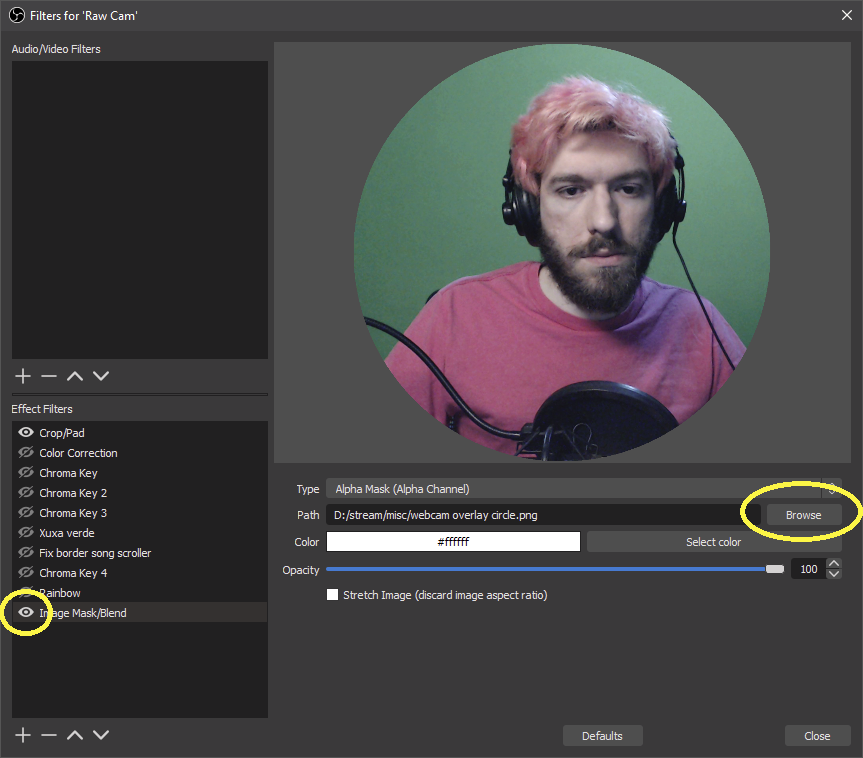
Outras bordas podem ser colocadas, como hexagonal, quadrado com bordas redondas, ou qualquer outra forma que você quiser como o hexágono abaixo.

Algumas máscaras de exemplo para serem baixadas:
Caso queira fazer sua própria imagem, você vai precisar de salvar a imagem com transparência. A parte transparente da imagem será cortada no OBS e onde há pixels visíveis na máscara ficará o resto da sua imagem.